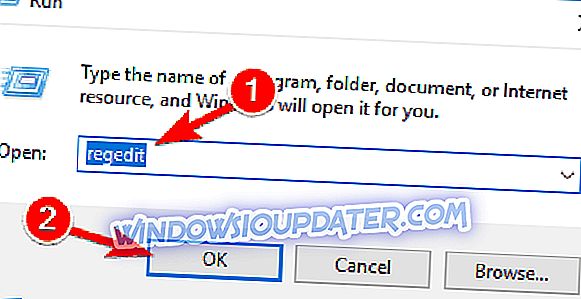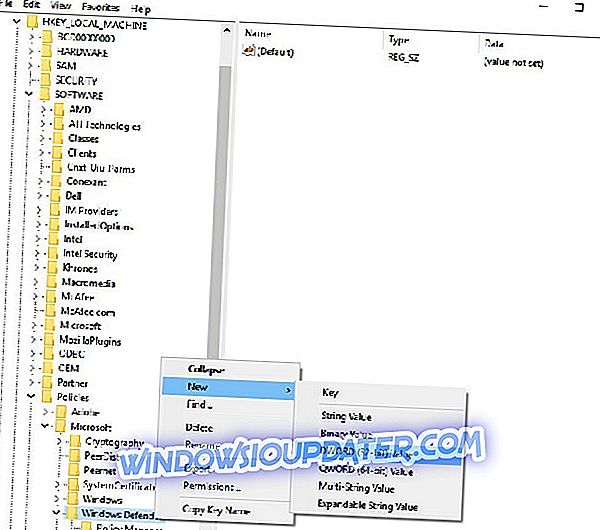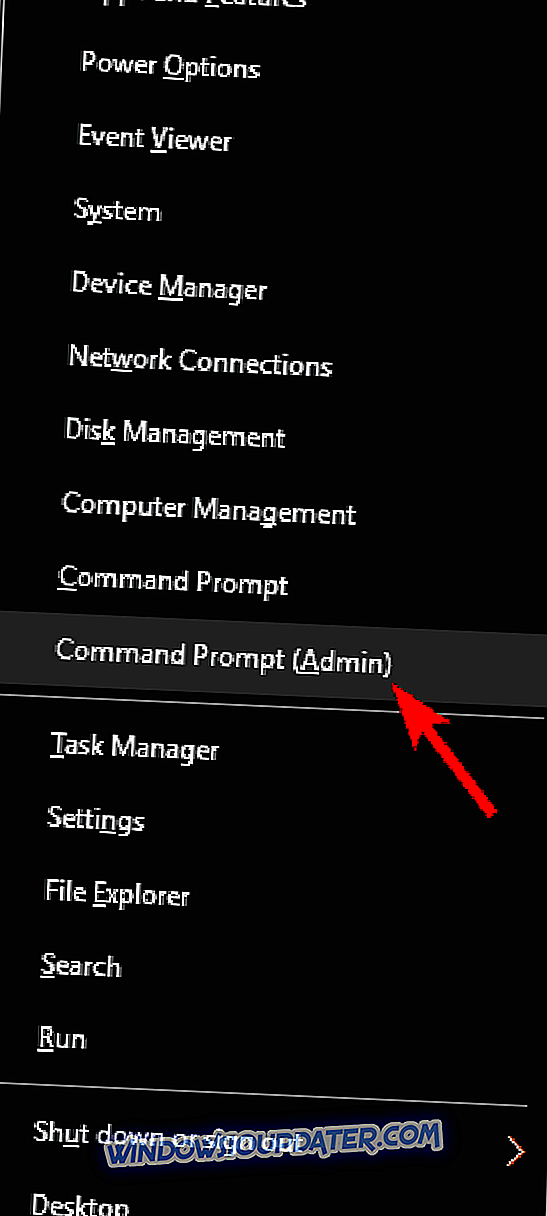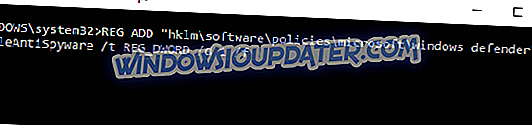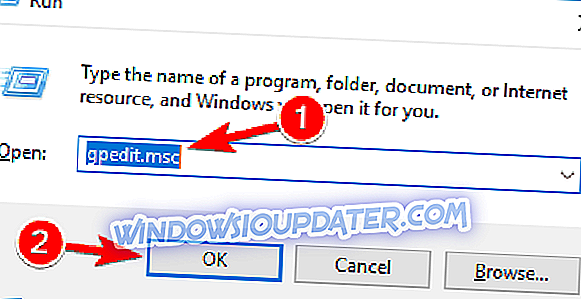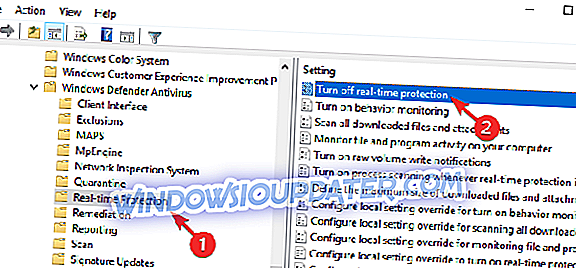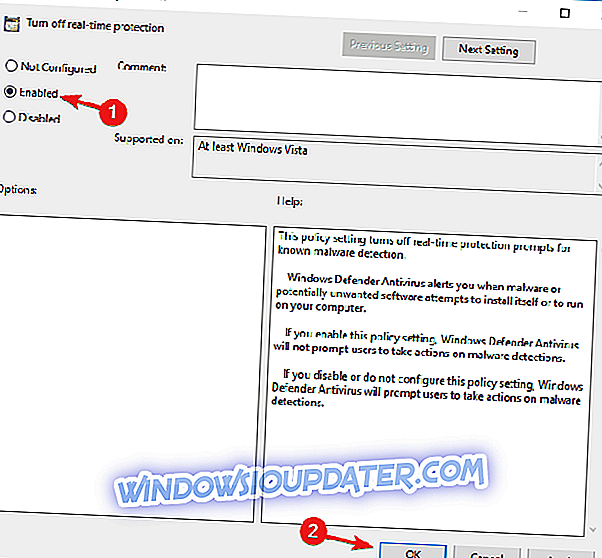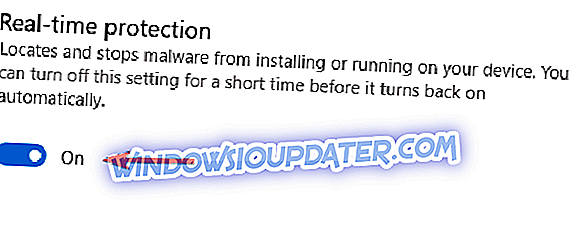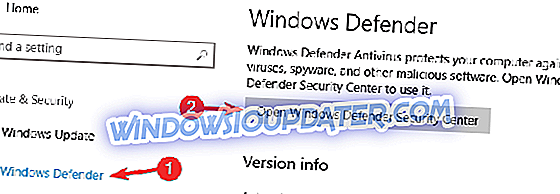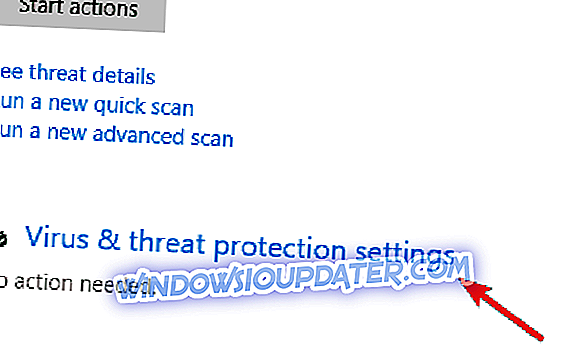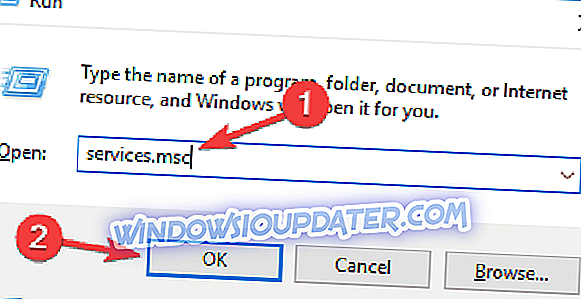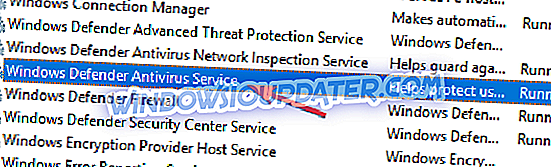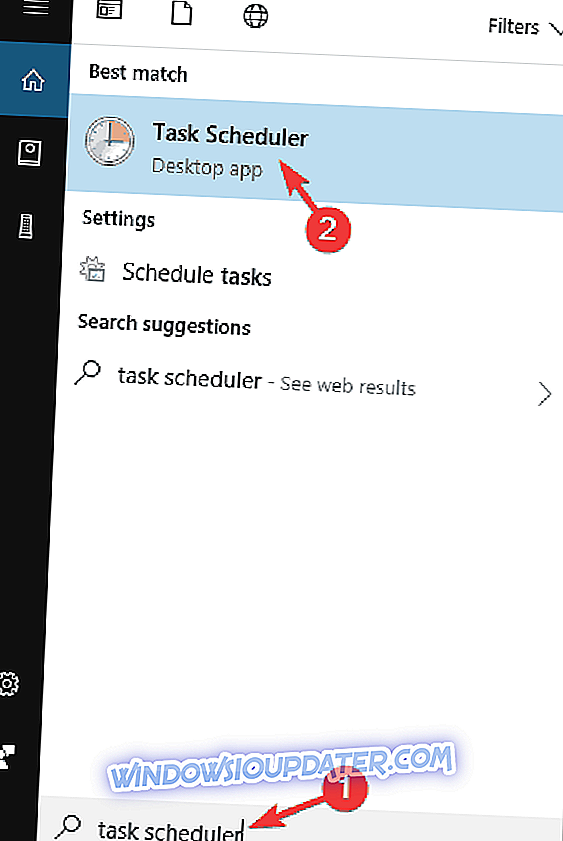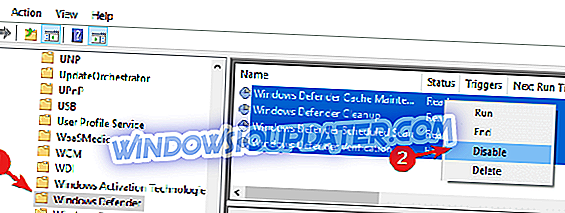Microsoft Antimalware adalah perisian antivirus yang melindungi sistem anda daripada serangan malware. Alat ini menggunakan definisi virus yang sama dan mengimbas enjin sebagai produk antivirus Microsoft yang lain, aktiviti pemantauan yang berterusan pada komputer anda.
Microsoft Antimalware memasang siri fail pada sistem anda yang bertujuan untuk melindungi komputer anda daripada ancaman. Kadang-kadang, alat ini mempunyai kesan negatif terhadap prestasi sistem pengguna, yang menentukan mereka untuk menyahpasangnya.
Walau bagaimanapun, mereka tidak lama lagi menyedari ini bukan tugas yang mudah, kerana sentiasa ada seolah-olah menjadi fail tersembunyi yang berjalan di latar belakang. Perkhidmatan Antimalware Executable, MsMpEng.exe berjalan walaupun selepas pengguna telah mengeluarkan alat AV Microsoft, seringkali menyebabkan penggunaan CPU yang tinggi.
Saya tidak mahu antimalware. [...] Setakat ini saya cuba mematikan Windows Defender, tetapi prosesnya masih berjalan. Langkah terakhir saya ialah memusnahkan MsMpEng.exe dari C: Program FilesWindows Defender.
Sekiranya saya cuba menamatkannya dari Pengurus Tugas, ia berkata "Operasi tidak dapat diselesaikan ... Access ditolak". Saya benar-benar tidak mahu ia berjalan dan saya merasakan ia memperlahankan komputer saya. Bagaimana saya boleh mematikannya?
Inilah caranya Membunuh Perkhidmatan Antimalware Eksekusi di Windows 10
Perkhidmatan Antimalware Executable dikaitkan dengan Windows Defender, dan banyak pengguna Windows 10 melaporkan masalah dengan proses ini. Bercakap tentang masalah, ini adalah beberapa masalah biasa yang dilaporkan pengguna:
- Perkhidmatan Antimalware Dilumpuhkan Windows 10 - Terdapat beberapa cara untuk melumpuhkan Antimalware Service Executable pada PC Windows 10 anda, dan dalam artikel ini kami akan menunjukkan kepada anda tiga cara yang berbeza bagaimana untuk melakukannya.
- Perkhidmatan Antimalware Berfungsi tinggi, memori makan, kebocoran memori - Banyak pengguna melaporkan masalah ingatan kerana perkhidmatan ini. Untuk menyelesaikan masalah ini, dinasihatkan supaya melumpuhkan Windows Defender dan semak apakah itu menyelesaikan masalah tersebut.
- Perkhidmatan Antimalware Penggunaan cakera tinggi yang boleh digunakan Memenangi 10, CPU yang tinggi Windows 10 - Beberapa pengguna melaporkan CPU dan penggunaan cakera tinggi kerana kesilapan ini. Walau bagaimanapun, anda boleh membetulkan isu itu dengan memasang antivirus pihak ketiga.
- Perkhidmatan Antimalware Windows 8.1, Windows 7 - Masalah dengan proses ini boleh menjejaskan Windows 8.1 dan 7, tetapi walaupun anda tidak menggunakan Windows 10, anda sepatutnya dapat menyelesaikan masalah dengan salah satu solusi kami.
- Perkhidmatan Antimalware Executable berjalan sepanjang masa, melambatkan komputer - Ramai pengguna melaporkan bahawa perkhidmatan ini terus berjalan sepanjang masa di PC mereka. Walau bagaimanapun, anda sepatutnya dapat membetulkannya menggunakan salah satu penyelesaian kami.
- Perkhidmatan Antimalware Executable tidak dapat mengakhiri tugas - Jika anda tidak dapat mengakhiri tugas ini pada PC anda, anda perlu mematikan atau memadamkan Windows Defender dari PC anda untuk menyelesaikan masalah.
Penyelesaian 1 - Matikan Windows Defender dari Editor Registry
- Tekan Windows Key + R, ketik regedit dalam kotak carian dan tekan Enter untuk melancarkan Editor Registry.
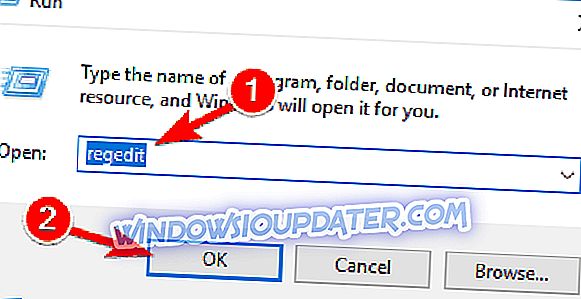
- Pergi ke: HKEY_LOCAL_MACHINE \ SOFTWARE \ Policies \ Microsoft \ Windows Defender
- Klik kanan pada Windows Defender > pilih New > DWORD.
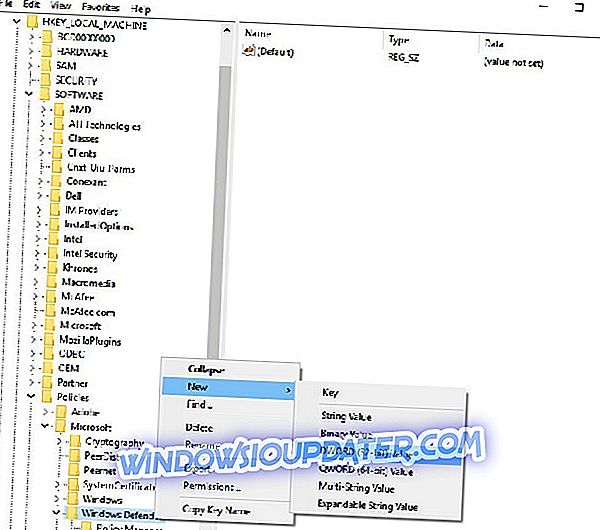
- Klik dua kali DWORD yang baru dibuat> namanya DisableAntiSpyware > tetapkan nilai kepada 1 .
Sekiranya anda tidak suka Penyunting Registri, anda juga boleh melumpuhkan Windows Defender dengan menggunakan Prompt Perintah . Dengan menggunakan Prompt Perintah anda boleh menukar registri anda dengan hanya satu baris kod. Ini agak mudah dan anda boleh melakukannya dengan mengikuti langkah-langkah berikut:
- Tekan Windows Key + X untuk membuka menu Win + X. Sekarang pilih Prompt Perintah (Admin) atau PowerShell (Admin) dari menu.
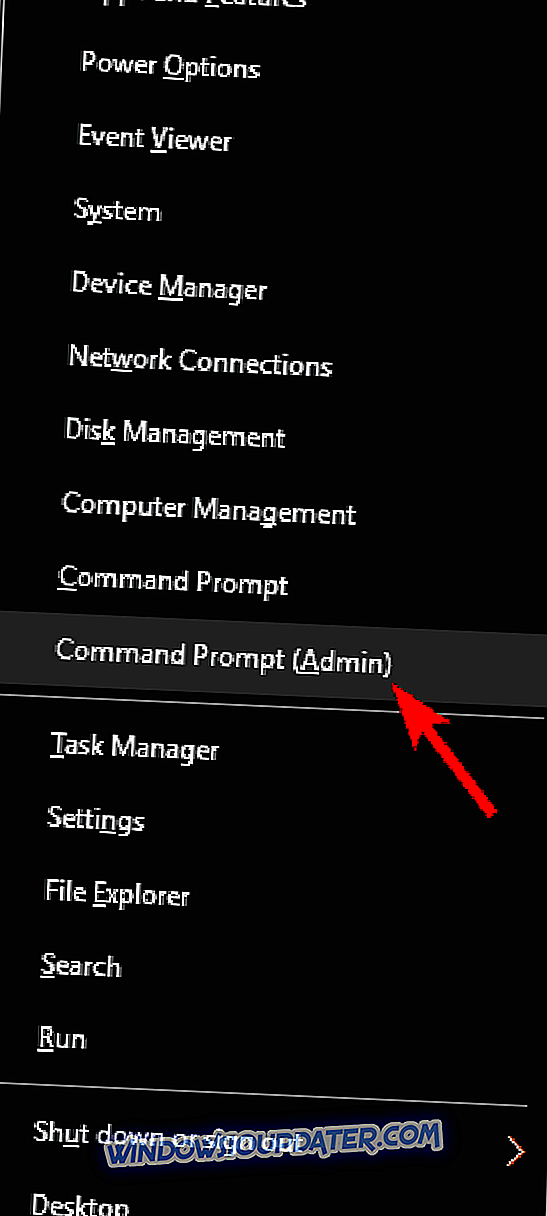
- Apabila Prompt Perintah dibuka, jalankan REG TAMBAH "hklm \ software \ policies \ microsoft \ windows defender" / v DisableAntiSpyware / t REG_DWORD / d 1 / f perintah.
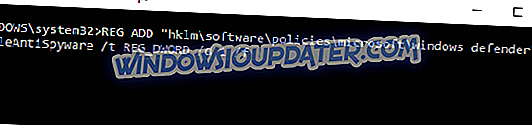
Setelah menjalankan arahan ini, pendaftaran anda akan diubah suai dan Windows Defender akan dilumpuhkan. Menggunakan baris arahan untuk melumpuhkan Windows Defender adalah kaedah yang lebih cepat, dan jika anda seorang pengguna maju, anda mungkin ingin mencubanya.
Penyelesaian cepat untuk memperbaiki pelbagai masalah PC
- Langkah 1 : Muat turun alat Scan & Repair PC ini
- Langkah 2 : Klik "Start Scan" untuk mencari isu Windows yang boleh menyebabkan pelbagai ralat dalam Windows 10
- Langkah 3 : Klik "Pembaikan Mula" untuk menyelesaikan semua masalah.
Penyelesaian 2 - Gunakan Editor Dasar Kumpulan
Menurut pengguna, anda boleh menghentikan Perkhidmatan Antimalware Executable hanya dengan membuat beberapa perubahan pada dasar kumpulan anda. Ini agak mudah, dan anda boleh melakukannya dengan mengikuti langkah-langkah berikut:
- Tekan Windows Key + R dan masukkan gpedit.msc . Sekarang tekan Enter atau klik OK . Ini akan memulakan Editor Dasar Kumpulan. Perlu diingat bahawa Editor Dasar Kumpulan tidak tersedia pada versi Windows 10, namun, ada cara untuk menjalankan Editor Dasar Kumpulan pada versi Windows Rumah dengan silap mata kecil.
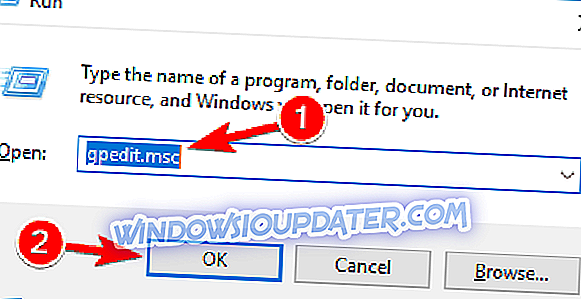
- Di sebelah kiri navigasi ke Konfigurasi Komputer / Templat Pentadbiran / Windows Components / Windows Defender Antivirus / Perlindungan masa nyata . Dalam anak tetingkap kanan, klik dua kali pada Matikan perlindungan masa nyata .
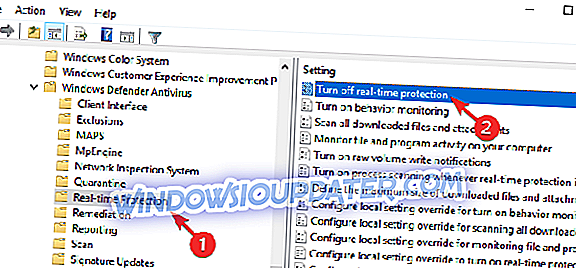
- Pilih Diaktifkan dan klik Terapkan dan OK untuk menyimpan perubahan.
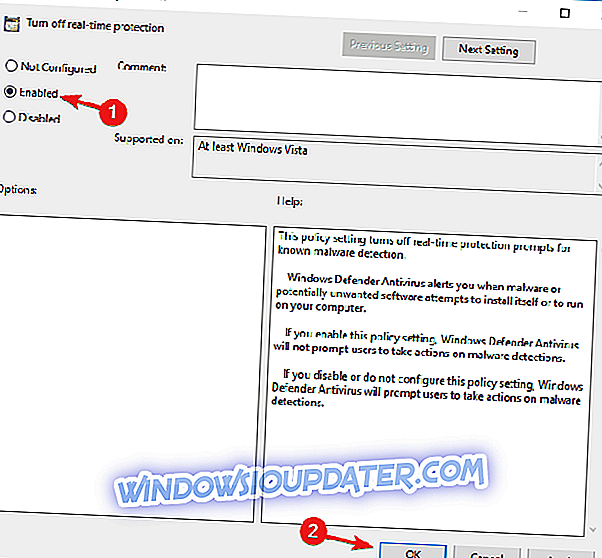
Selepas itu, Windows Defender akan dilumpuhkan serta Perkhidmatan Antimalware Executable. Ia juga bernilai menyebutkan bahawa penyelesaian ini akan melumpuhkan perlindungan antivirus pada PC anda, jadi PC anda akan terdedah. Untuk melindungi PC anda, anda harus menggunakan kaedah ini sebagai penyelesaian sementara sahaja.
Penyelesaian 3 - Pasang antivirus pihak ketiga
Perkhidmatan Antimalware Executable adalah proses yang berkaitan dengan Windows Defender. Walau bagaimanapun, Windows Defender tidak akan berjalan bersebelahan dengan antivirus pihak ketiga, jadi jika anda menghadapi masalah dengan Perkhidmatan Antimalware Executable, anda mungkin ingin memasang antivirus pihak ketiga.
Terdapat banyak alat antivirus yang hebat yang terdapat di pasaran, tetapi penyelesaian terbaik adalah untuk memilih antivirus yang baik dengan sedikit kesan terhadap sumber.
Panda mungkin sumber terbaik Antivirus. Memilih antivirus ini akan mengurangkan beban CPU dan membantu sistem anda mencapai prestasi tertinggi.

Panda menggunakan pemprosesan awan untuk melindungi PC dengan itu menghapus keperluan untuk kemas kini perisian berat dan menuntut imbasan. Berikut adalah ciri-ciri yang paling penting:
- Perlindungan antivirus masa nyata
- Pencegahan serangan Ransomware
- Membeli-belah dan perbankan dalam talian yang selamat
- Menyekat laman web berbahaya
- VPN untuk akses Internet peribadi tanpa nama
Ketahui perkhidmatan mana yang paling sesuai dengan keperluan anda dan dapatkan diskaun 50% sekarang.
- Dapatkan Panda Antivirus dari laman web rasmi
Selepas anda memasang antivirus pihak ketiga, Windows Defender secara automatik akan mematikan dan masalah anda harus diselesaikan.
Penyelesaian 4 - Matikan Windows Defender
Jika anda menghadapi masalah dengan Perkhidmatan Antimalware Executable, anda mungkin dapat menyelesaikannya dengan melumpuhkan Windows Defender. Ini adalah proses yang agak mudah, dan anda boleh melakukannya dengan mengikuti langkah-langkah berikut:
- Tekan Windows Key + I untuk membuka apl Tetapan .
- Navigasi sekarang ke bahagian Kemas Kini & Keselamatan .

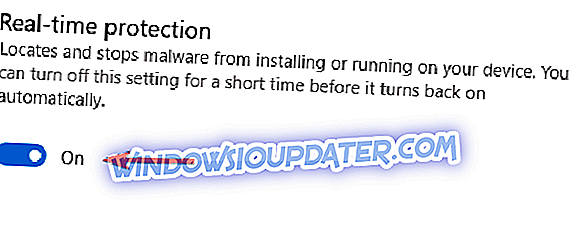
- Dari menu di sebelah kiri pilih Windows Defender . Sekarang di klik kanan pada Open Windows Defender Security Center .
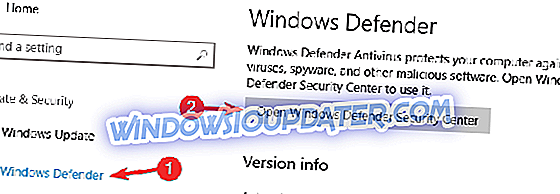
- Tetingkap baru akan muncul. Pilih Perlindungan virus & ancaman .

- Pilih tetapan Perlindungan virus & ancaman .
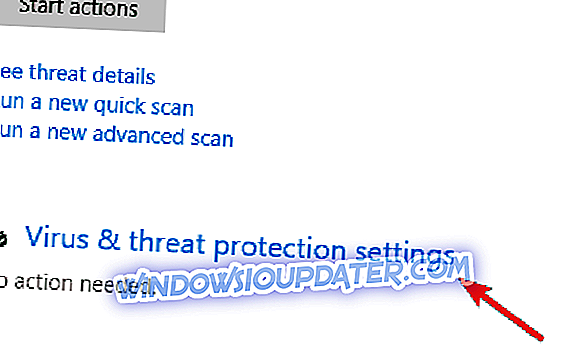
- Lumpuhkan perlindungan masa nyata . Jika anda mahu, anda boleh mematikan semua pilihan lain pada halaman ini juga.
Selepas itu, Windows Defender akan dilumpuhkan dan anda tidak akan mempunyai masalah lagi dengan Perkhidmatan Antimalware Executable.
Penyelesaian 5 - Padam direktori Windows Defender
Menurut pengguna, mereka berjaya membetulkan masalah dengan Perkhidmatan Antimalware Executable hanya dengan menghapuskan direktori Windows Defender. Kita perlu menyebutkan bahawa Windows Defender adalah komponen utama Windows, dan dengan memadamnya anda boleh menyebabkan isu-isu lain muncul, jadi anda menghapus direktori ini dengan risiko anda sendiri.
Sebelum anda memadamkan direktori, adalah idea yang baik untuk membuat sandaran fail anda dan titik Pemulihan Sistem supaya anda dapat dengan mudah memulihkan PC anda jika ada masalah. Untuk memadam Windows Defender, anda perlu melakukan yang berikut:
- Navigasi ke direktori C: \ Program Files \ dan cari folder Windows Defender .
- Ambil pemilikan folder Windows Defender .
- Sekarang padamkan direktori Windows Defender .
Selepas mengeluarkan folder ini, Windows Defender akan dipadamkan dari PC anda, dan isu anda harus diselesaikan. Perlu diingat bahawa Pembaruan Windows akan memasang Windows Defender sekali lagi selepas setiap kemas kini, jadi anda perlu mengulangi proses ini selepas setiap kemas kini.
Memadam komponen Windows teras adalah penyelesaian yang berisiko untuk pengguna lanjutan, dan kami tidak bertanggungjawab untuk sebarang isu baru yang boleh muncul selepas memadam direktori Windows Defender.
Penyelesaian 6 - Hentikan perkhidmatan Windows Defender
Jika anda menghadapi masalah dengan Perkhidmatan Antimalware Executable, anda mungkin dapat menyelesaikan masalah ini dengan melumpuhkan perkhidmatan Windows Defender. Ini agak mudah dan anda boleh melakukannya dengan mengikuti langkah-langkah berikut:
- Tekan Windows Key + R untuk membuka dialog Run . Sekarang masukkan services.msc dan tekan Enter atau klik OK .
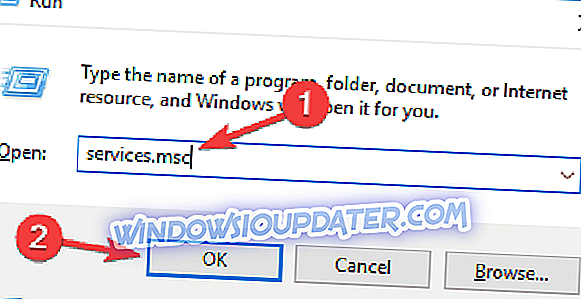
- Jendela perkhidmatan kini akan muncul. Klik dua kali Windows Defender Antivirus Service untuk membuka sifatnya.
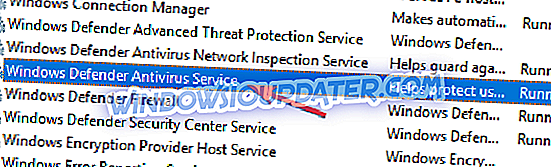
- Tetapkan jenis Startup ke Automatik dan klik butang Stop untuk menghentikan perkhidmatan. Sekarang klik Gunakan dan OK untuk menyimpan perubahan.
Selepas anda melumpuhkan perkhidmatan ini, masalah itu harus diselesaikan sepenuhnya.
Penyelesaian 7 - Lumpuhkan tugas yang dijadualkan
Agar Windows Defender berfungsi dengan betul, tugas tertentu terpaksa dijadualkan, dan itu boleh menyebabkan masalah dengan Perkhidmatan Antimalware Executable. Bagaimanapun, anda boleh membetulkan isu itu hanya dengan melumpuhkan tugas yang dijadualkan. Untuk melakukannya, ikuti langkah berikut:
- Tekan Windows Key + S dan masukkan penjadual tugas . Sekarang pilih Penjadual Tugas dari menu.
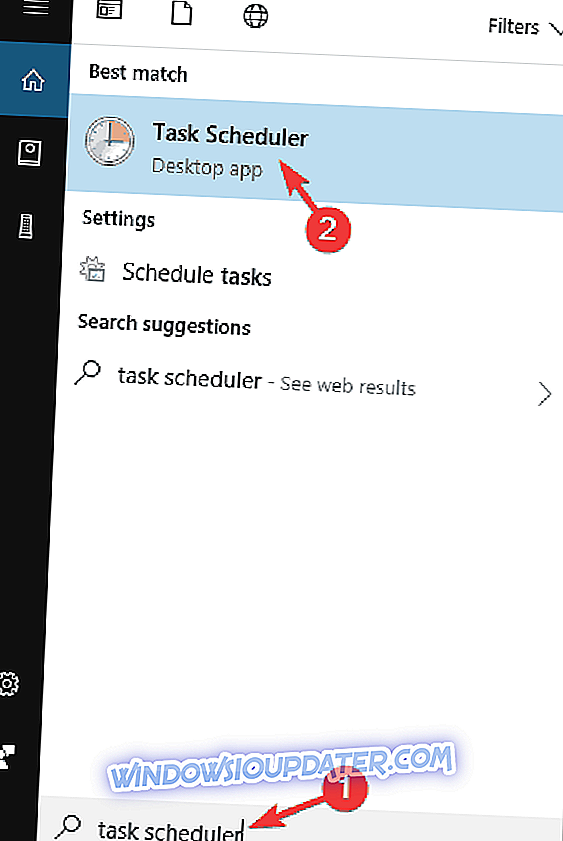
- Apabila Penjadual Tugas dibuka, di sebelah kiri tetingkap ke Perpustakaan Penjadual Tugas> Microsoft> Windows> Windows Defender . Di panel kanan, anda harus melihat 4 tugasan yang ada. Pilih semua empat tugas dan matikannya. Sesetengah pengguna mencadangkan untuk memadamkannya, jadi anda mungkin mahu mencubanya juga.
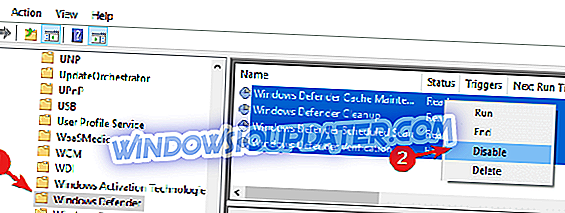
Sebaik sahaja anda mematikan tugas-tugas ini, masalah dengan Perkhidmatan Antimalware Executable harus diselesaikan sepenuhnya.
Walaupun anda memilih untuk mematikan Windows Defender, jangan biarkan sistem anda tidak dilindungi. Anda boleh menggunakan artikel ini untuk memutuskan apa perisian antivirus dipasang.